Teams活用事例の紹介(チャネルの活用、学校での取り組みなど)
チームの特徴
Teams は、マイクロソフトが提供するクラウド サービスです。
チャット、ビデオ会議、通話、ワークスペースの共有 (ファイルの共有など) などの機能を使用できます。
Teams の使用方法の詳細については、次の記事を参照してください。
Microsoft Teamsの使い方を詳しく解説
チームのユース ケース
Teams の使用方法の例を次に示します。
企業/プロジェクトチーム
会社やプロジェクトチームでTeamsを使用する場合、社内外のコミュニケーションを活性化できるなどの利点があります。
Microsoft アカウントをお持ちの場合は、Word や Excel などのアプリケーションを操作したり、ファイルを共有してペーパーレス化を促進したりできます。
メールの非推奨
Teams内でメールを廃止し、チャットに切り替えることで、作業効率を向上させることができます。
Teamsを使ったビジネスチャットに切り替えると、スムーズに要件を確認でき、過去のやりとりを振り返りやすいため、メッセージの見逃しが減るメリットがあります。
日報の廃止
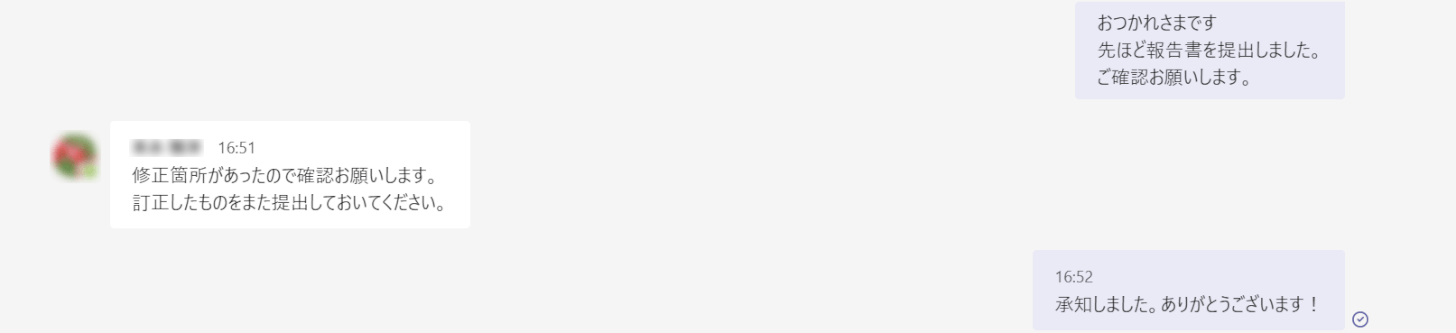
日報を廃止し、必要に応じてTeamsに関する情報を共有することで、それぞれの進捗状況を把握し、課題を解決することができます。
会議室を使用しない Web 会議
Teamsにはビデオ会議機能があるため、会議室を使用せずにWeb上で会議を行うことができます。
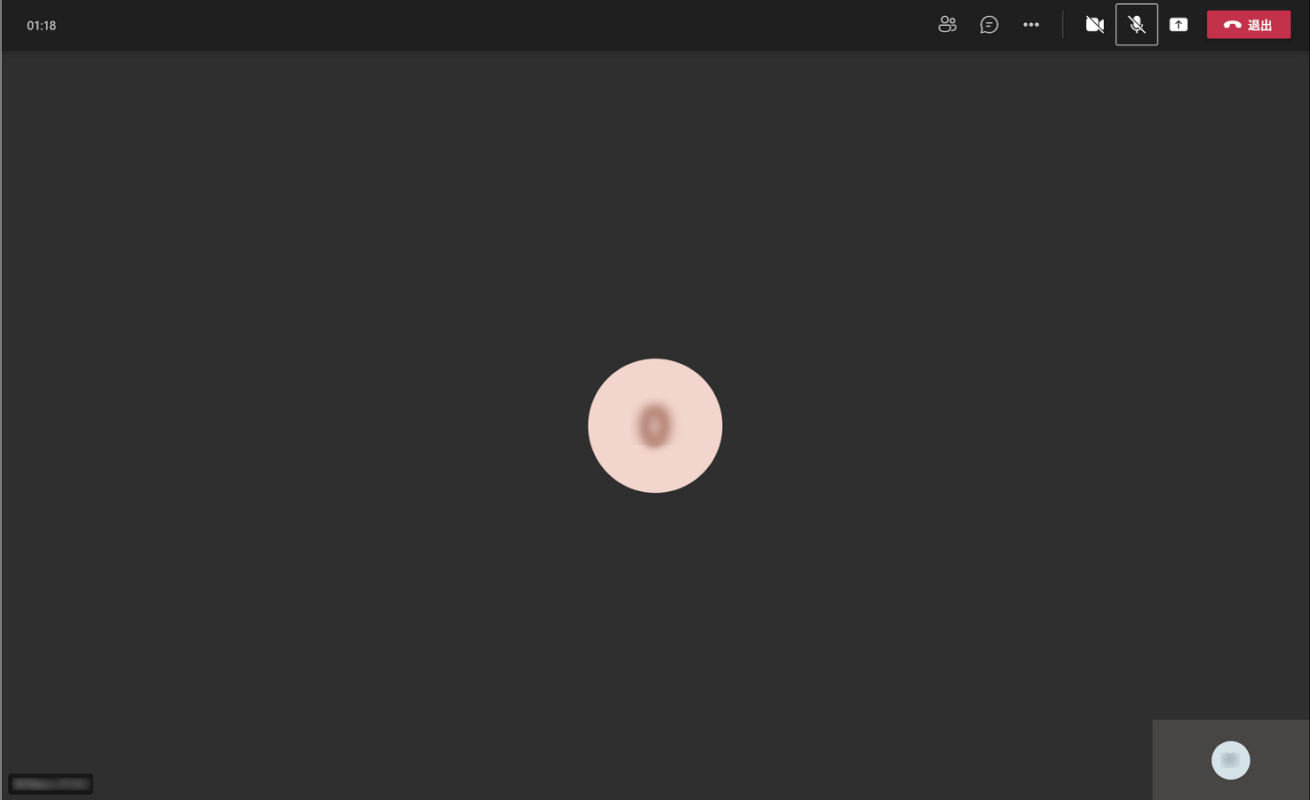
以前は、会議室の予約、資料の作成、移動時間の調整など、1つの会議を設定するのに多くの時間がかかりました。
Teams を使用して Web 会議に切り替えると、どこからでもリアルタイムで会議を行うことができます。
柔軟な働き方ができるだけでなく、交通費や会場費の削減にもつながります。
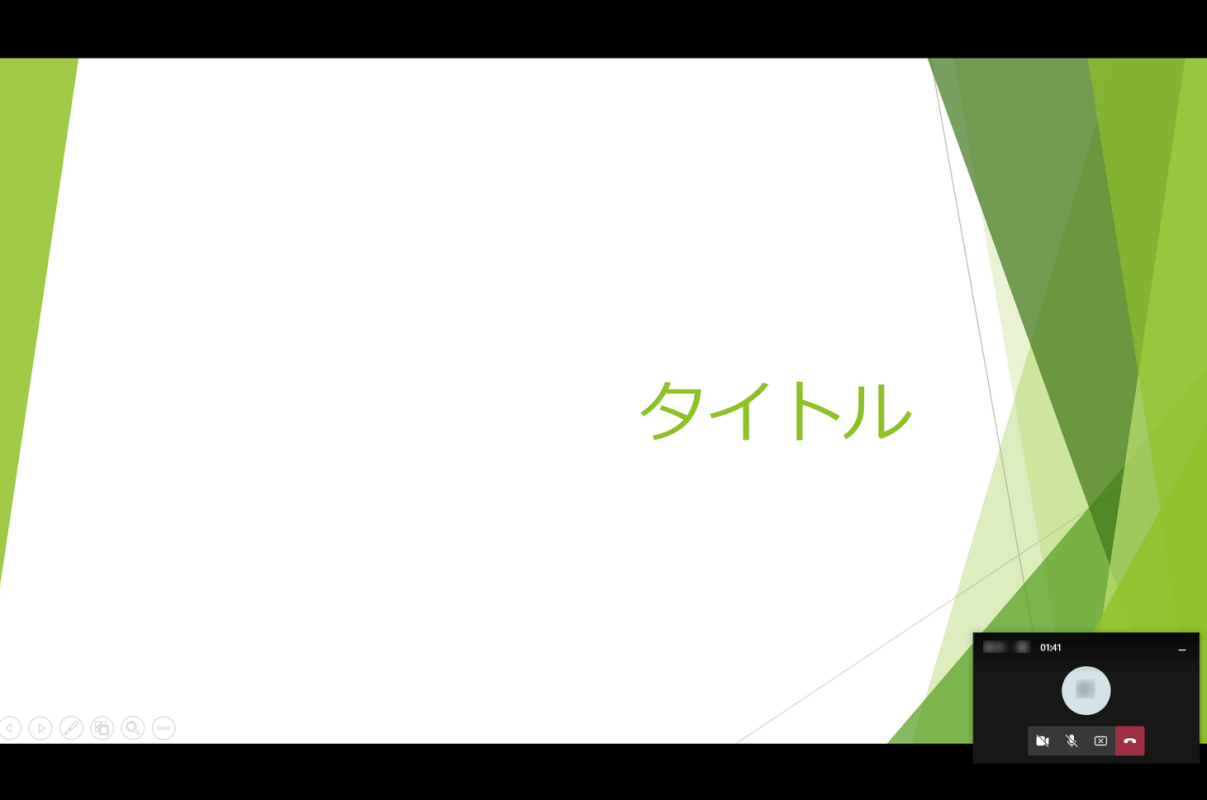
Web会議で画面を共有することも可能なため、紙資料作成の手間が省け、ペーパーレス化の推進につながります。
承認の迅速化
決裁とは、会社のお金の支出や契約の締結など、個人では決められない事項について、複数の者から書面による承認を得る手続きを指します。

Teamsでチャットをチェックインすることで、資料のペーパーレスコスト削減や意思決定時間の短縮につながります。
ファイルの共有
ファイル共有機能は、会議で使用するためにファイルをまとめておく場合に便利です。
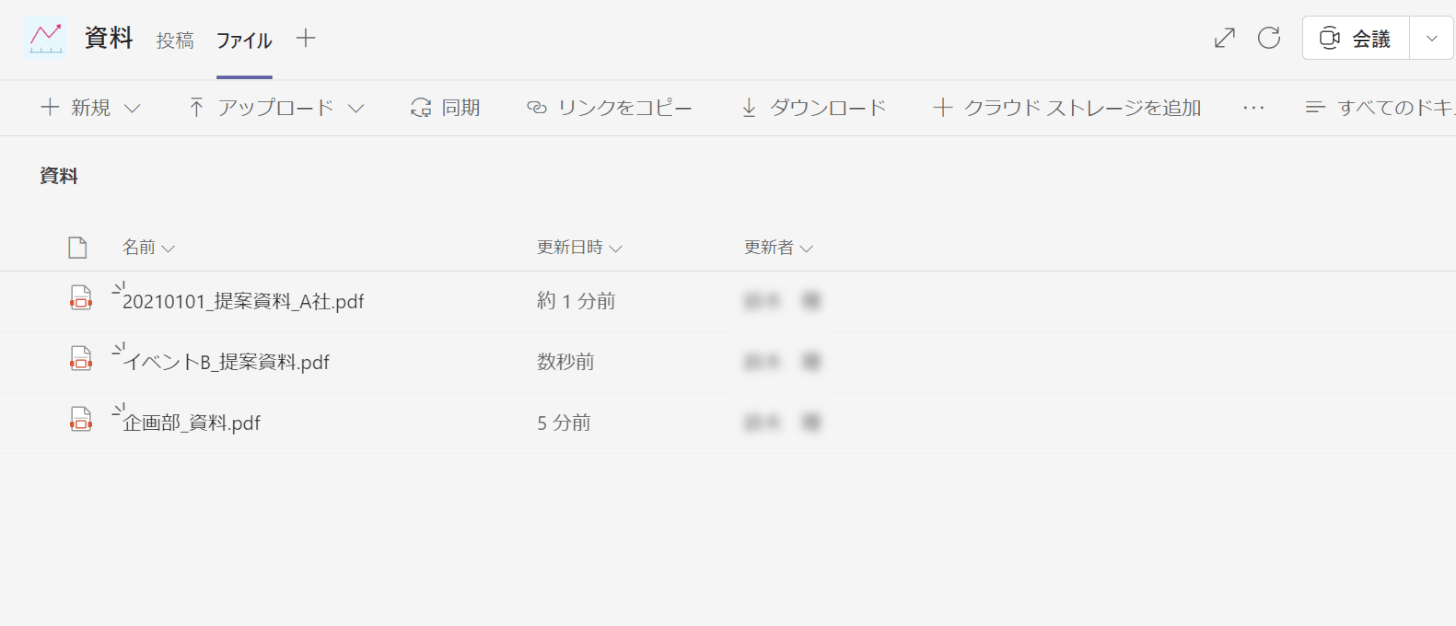
部署ごとにファイルを共有することで、チーム内でスムーズに情報を共有できます。
紙の資料を準備して配布するだけでも、ある程度の時間がかかる場合があります。Teamsで資料を共有することで、紙の資料を配布する手間を軽減し、時間を有効に使うことができます。
学校
Teamsは、学生と教職員がオンラインで対話する場所としても機能します。
たとえば、大学で Teams を使用している場合は、オンラインで講義を開いて受講したり、フォルダーを共有してレポートや課題を受け入れて送信したりすることもできます。
オンライン講義
大学の講義にTeamsを利用する場合、場所を選ばず講義を受けられるメリットに加え、学生と教員のコミュニケーションが取りやすいなどのメリットもあります。
Teamsビデオ会議は最大300人を収容でき、講堂のサイズや座席数を気にせずに講義を開始できます。
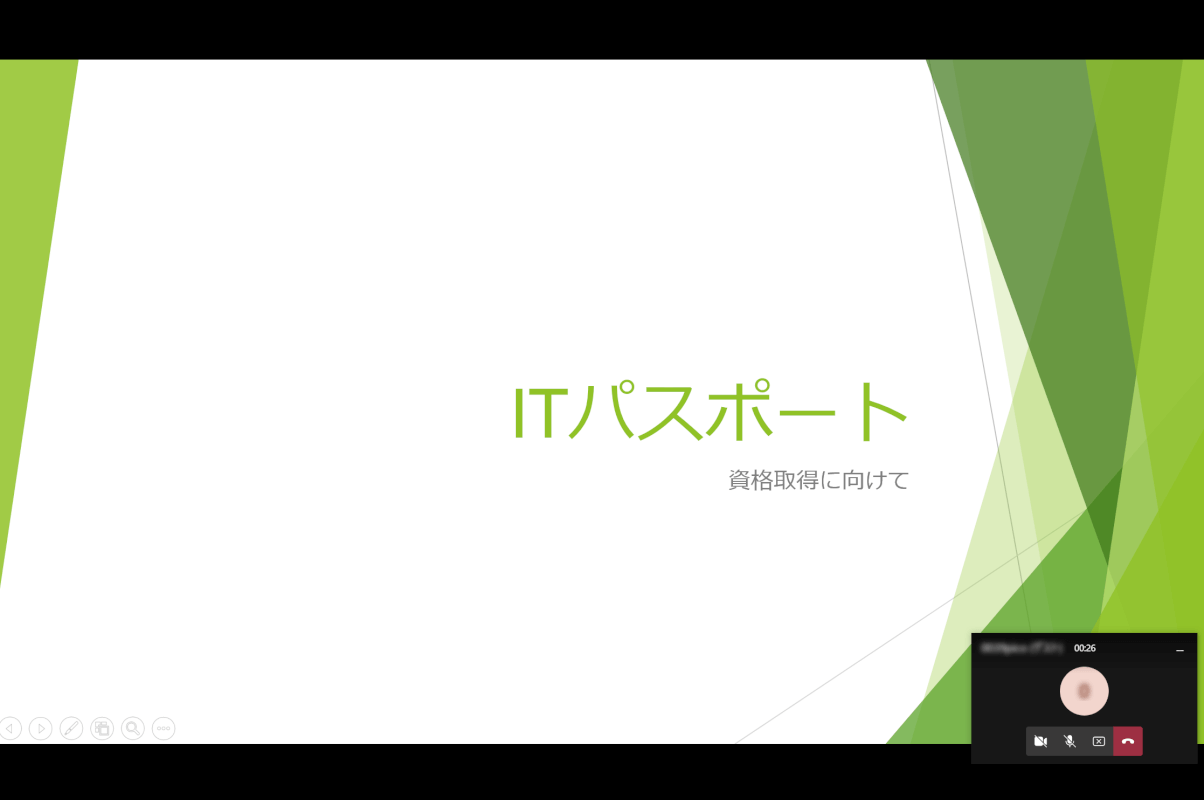
画面共有を使用すると、講義資料を学生に見せながら説明することができます。
「ブレイクアウトルーム」機能では、あたかも生徒同士がやっているかのように、グループディスカッションやグループワークをオンラインで行うことができます。
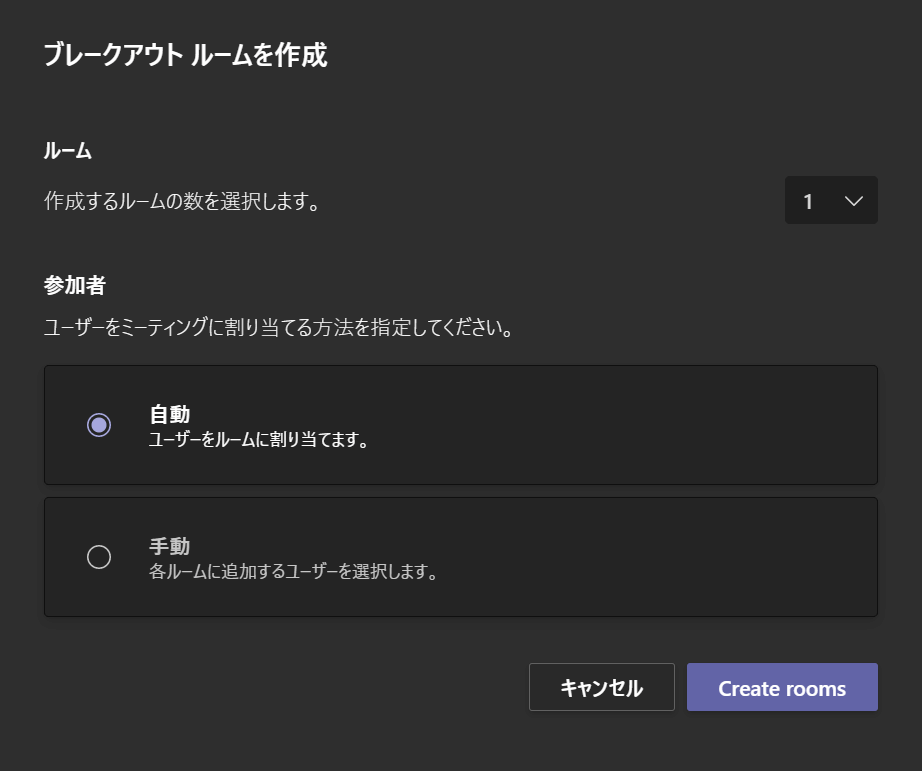
生徒がクラスの机に並んで立つのと同じように、Teamsビデオ会議中にグループを分割できます。
チャットによるQ&A
たとえば、講義で何かわからないことがあれば、Teamsのチャット機能を使用して質問することができます。
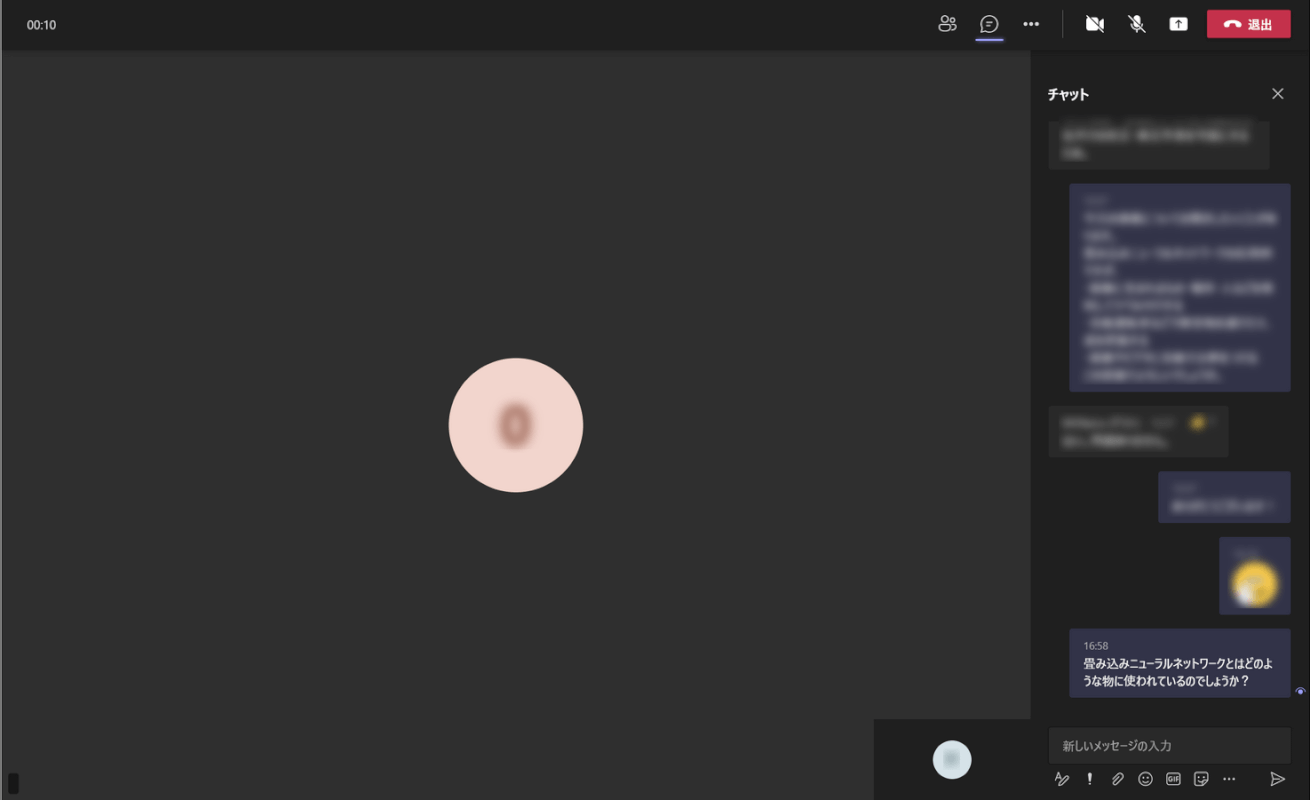
講堂で手を挙げて話すのは勇気がいることですが、チャットで質問を受けることで、生徒も質問しやすくなります。
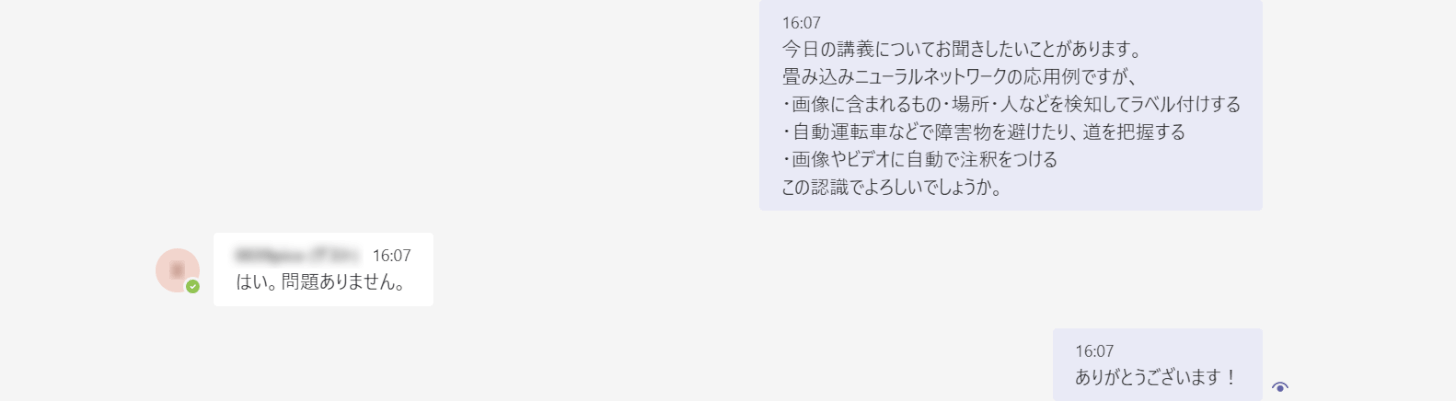
講演後の質問もチャットで受け付けています。
課題の承認/提出
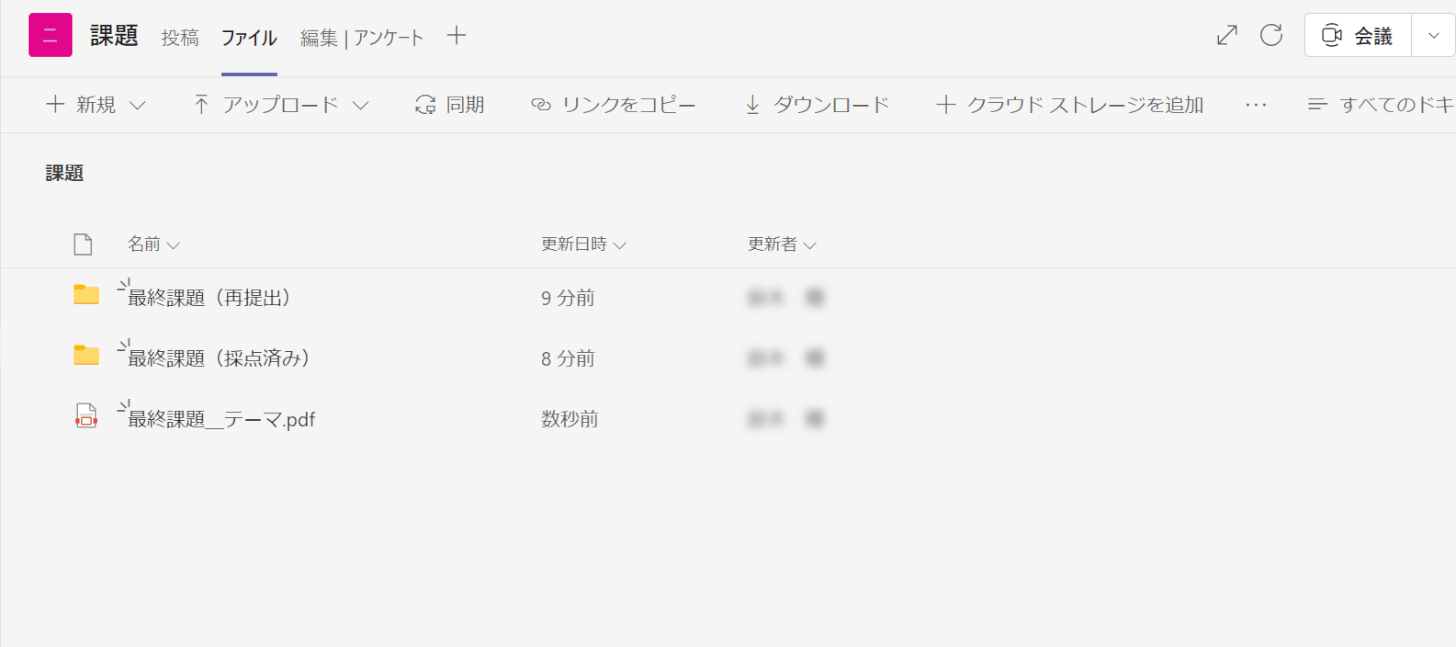
ファイルの共有は、課題を承諾して提出するときにも便利です。
作成したチーム内でファイルを共有した場合、そのファイルを閲覧できるのはチーム メンバーのみです。
チャネルの使用例
チャンネルを作成することで、テーマごとに議論する場所を分けることができます。
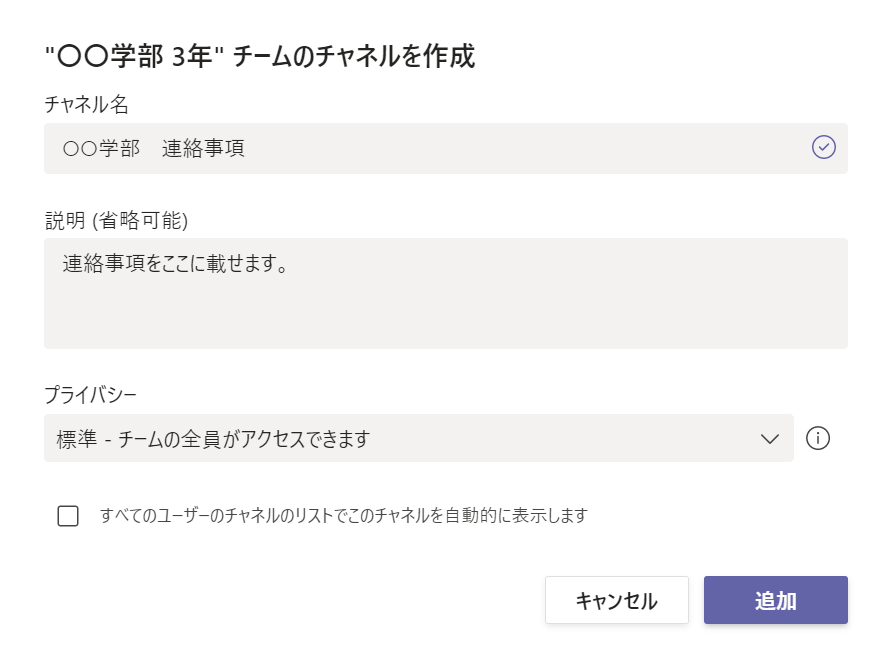
お知らせをまとめたり、仕事を引き継いだりしたいときに、スムーズに情報共有できるチャンネルを作ることができます。
チャネルの作成方法や使い方については、以下の記事を参考にしてください。
Teams のチャネルとは何ですか?チャネルを使用するさまざまな方法
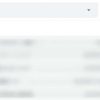
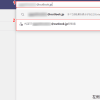
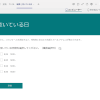
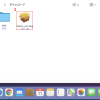
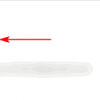
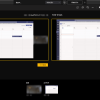
ディスカッション
コメント一覧
Your article made me suddenly realize that I am writing a thesis on gate.io. After reading your article, I have a different way of thinking, thank you. However, I still have some doubts, can you help me? Thanks.
of complaints about those, because We seriously thought about
Thank you for some other informative blog. Where else could I get that type of info written in such an ideal method?I have a undertaking that I am simply now working on, and I have been on the glance out for such info.
Howdy! This post could not be written any better! Reading through this post reminds me of my good old room mate!He always kept talking about this. I will forward this write-up to him.Pretty sure he will have a good read. Thank you for sharing!
I really liked your blog. Want more.
It’s hard to find experienced people for this topic, but you sound like you know what you’re talking about! Thanks
Really appreciate you sharing this blog article.Really looking forward to read more. Really Great.
wow, awesome blog article.Much thanks again. Much obliged.
Muchos Gracias for your blog. Will read on…
Major thankies for the blog.Thanks Again. Want more.
These are truly fantastic ideas in about blogging. You have touched some good factors here. Any way keep up wrinting.
Thanks-a-mundo for the article.Really looking forward to read more.
This design is incredible! You most certainly know how
You actually mentioned this adequately. What Dea Schedule Is Provigilprovigil side effectsProvigil Amphetamine Withdrawal
Thanks for sharing, this is a fantastic blog post. Keep writing.
Thanks for sharing, this is a fantastic article post.Really looking forward to read more. Really Cool.
Awesome blog.Really looking forward to read more. Will read on…
Fusce convallis metus id felis luctus adipiscing. Maecenas nec odio et ante tincidunt tempus. Nulla porta dolor. Aenean imperdiet. Fusce neque. Blakelee Efren Kerrill
Hey There. I found your blog using msn. This is an extremely well written article. I will be sure to bookmark it and come back to read more of your useful info. Thanks for the post. I will certainly return.
Really informative post. Keep writing.
Thanks a lot for the article.Thanks Again. Will read on…
Greetings! Very helpful advice within this post! It’s the little changes that will makethe largest changes. Thanks for sharing!
I do agree with all the concepts you have offered to your post. They are very convincing and can certainly work. Still, the posts are very quick for beginners. May you please prolong them a little from next time? Thank you for the post.
does ivermectin kill fungus ivermectin bed bugs
I loved your blog.Much thanks again. Will read on…
A round of applause for your post.Thanks Again. Fantastic.
I don’t even know how I stopped up here, but I thought this put up usedto be good. I do not recognise who you are but certainly you’re goingto a famous blogger if you are not already. Cheers!
Yeah bookmaking this wasn’t a risky determination outstanding post! .
What’s Taking place i am new to this, I stumbled upon this I’ve discovered It absolutely useful and it has helped me out loads. I’m hoping to contribute & assist different customers like its aided me. Good job.
I think this is a real great article post.Really thank you! Keep writing.
Enjoyed reading this, very good stuff, regards.my blog :: Extreme Keto Slim
The notifications for Live Scores can be turned off, even if your general notifications for GroupApp are on.
Really informative article.Really looking forward to read more. Awesome.
Wow that was strange. I just wrote an very long comment but afterI clicked submit my comment didn’t show up. Grrrr…well I’m not writing all that over again. Regardless,just wanted to say excellent blog!
I’m gone to convey my little brother, that he should alsogo to see this blog on regular basis to obtain updated from most recent news update.
quetiapine and weed seroquel side effects anger
Nice answer back in return of this question with solid arguments and telling all on the topic ofthat.
Aw, this was an extremely nice post. Finding the time and actual effort to make a superb article?but what can I say? I hesitate a lot and don’t manage to get anything done.Also visit my blog post :: balanced low-carb diet
I needed to thank you for this great read!! I absolutely loved every little bit of it. I have got you saved as a favorite to look at new stuff you post…
canada pharmacy coupon: online pharmacy without scripts – american pharmacy
I do not even know the way I stopped up right here, however I thought this publish used to be good. I don’t recognize who you are however definitely you are going to a famous blogger should you aren’t already. Cheers!
I value the blog article.Really looking forward to read more. Fantastic.
What’s Haplening i amm new to this, I stumbled upon thisI’ve found It positively useful andd it has aided me out loads.I hope to contribute & assist other userrs like its aided me.Good job.
A fascinating discussion is definitely worth comment. I believe that you need to publish more about this subject, it might not be a taboo matter but generally people do not discuss these topics. To the next! Best wishes!!
Your article Desert trekking-voyage.com write very well, thank you share!
Ahaa, its fastidious discussion concerning this article at this place at this blog, I have read all that, so now me also commenting atthis place.Here is my blog post; viewers asmr
Hi, I read your blog like every week. Your humoristic style is witty, keep it up!
ブランド時計コピー232500H060Hookah Mouth Tips Supplier
At this time it looks like BlogEngine is the preferred bloggingplatform available right now. (from what I’ve read) Is that what you areusing on your blog?
When some one searches for his essential thing, so he/she wishes to beavailable that in detail, thus that thing is maintained over here.
Excellent blog you have got here.. It’s difficult to find excellent writing like yours these days. I honestly appreciate people like you! Take care!!
Thank you ever so for you post.Really looking forward to read more.
Win Coin Haberleri ve Win Coin Kaç TL detayl? bilgilendiriyoruz. Win Coin Yorumlar? ve grafik nas?l okunmal? i?te detaylar?.
I do accept as true wwith all of the ideas you’ve presented on your post.They’re veey convincing and can defnitely work.Still, tthe posts are tooo quick for novices. May justyou please lengthen them a little from next time?Thank you for the post.
Thanks in support of sharing such a fastidious idea, piece of writing is nice, thats why i have read it completely
Great article post.Really thank you! Want more.
In fact when someone doesn’t know then its up to other viewers that they will assist, so here it occurs.
singles near youthe dating list online free
I loved your article post.Really looking forward to read more. Awesome.
Is anyone here in a position to recommend Co-ord Sets? Cheers xxx
I really liked your blog post.Really looking forward to read more. Keep writing.
I appreciate, lead to I discovered just what I was having a look for.You have ended my 4 day lengthy hunt! God Bless you man. Have a great day.Bye
I enjoy what you guys are up too. This sort of clever work and exposure!Keep up the fantastic works guys I’ve incorporated you guys toblogroll.
Very good blog.Really thank you! Will read on…
Hey, thanks for the post.Much thanks again. Will read on…
Hey, thanks for the blog.Really thank you!
I’m not sure why but this website is loading extremely slow
for me. Is anyone else having this issue or is it a problem on my end?
I’ll check back later on and see if the problem still exists.
I really liked your blog.Really looking forward to read more.
Really appreciate you sharing this post.Really thank you! Cool.
Say, you got a nice article post.Really thank you! Cool.
Hi there, of course this paragraph is really pleasant and I have learned lot of things from it regarding blogging. thanks.
I really enjoy the blog article.
Hi, I do believe this is a great blog. I stumbledupon it 😉 I will return yet again since I bookmarked it. Money and freedom is the best way to change, may yoube rich and continue to help others.
Asking questions are genuinely fastidious thing if you are not understanding something fully, but this article provides good understanding yet.
Thanks for sharing, this is a fantastic blog post.Much thanks again. Want more.
It’s great that you are getting thoughts from this piece of writing as well as from our dialogue made at this place.
I enjoy reading through a post that will make people think. Also, thanks for allowing for me to comment.
Wow, great blog post.Thanks Again. Fantastic.
Really informative blog article.Really looking forward to read more. Much obliged.
This was an excellent article. I loved it. I’ll return to see more. Thanks !
Thank you for your article post.Much thanks again. Cool.
Excellent blog you have here.. It’s hard to find high-quality writing like yours these days. I truly appreciate individuals like you! Take care!!
Very neat blog. Want more.
I read this paragraph fully about the difference of hottest and preceding technologies, it’s remarkable article.
I really liked your blog post.Thanks Again.
professional custom essay writing service writing a good paper help writing experience essay about customer service
muş hava durumu; muş için hava durumu en güncel saatlik, günlük ve aylık tahminler.
hydroxychloroquine and zinc hydroxychloroquine sulfate tablets
It is in point of fact a great and useful piece of information. I’m happythat you simply shared this helpful info with us. Please keep us informedlike this. Thanks for sharing.
Wow! This can be one particular of the most useful blogs We’ve ever arrive across on this subject. Actually Great. I’m also an expert in this topic therefore I can understand your hard work.
I need to to thank you for this great read!! I absolutely loved every little bit of it. I’ve got you saved as a favorite to look at new stuff you postÖ
Very good blog.Much thanks again. Fantastic.
I enjoy looking through an article that can make men and women think. Also, many thanks for allowing me to comment! Sisile Jose Ame
Very informative blog post.Thanks Again.
I value the blog.Much thanks again. Keep writing.
Muchos Gracias for your article.Thanks Again. Really Great.
Thanks again for the post.Thanks Again. Awesome.
Thank you ever so for you article.Really thank you! Great.
top erection pills — what is erectile dysfunction erectile dysfunction pills reviews
Thank you for your article post.Really looking forward to read more. Great.
Muchos Gracias for your blog.Really thank you! Really Cool.
Thanks-a-mundo for the blog.Thanks Again. Much obliged.
Really appreciate you sharing this blog article.Really thank you! Really Cool.
Aw, this was an exceptionally nice post. Finding the time and actual effort to make a good articleÖ but what can I sayÖ I hesitate a lot and don’t seem to get nearly anything done.
Really informative blog. Great.
Financial institution of America uses a few different rates rates.Have a look at my blog; item323958862
I do believe all of the ideas you have introduced on your post. They are very convincing and can definitely work. Nonetheless, the posts are too quick for beginners. Could you please lengthen them a little from next time? Thanks for the post.
This is my first time go to see at here and i am in fact happy toread everthing at one place.
I truly appreciate this post. I have been looking everywhere for this! Thank goodness I found it on Bing. You have made my day! Thank you again Jacintha Erasmus Nissensohn
Thank you for your blog article.Much thanks again. Fantastic.
Thank anyone so much regarding allowing everyone know what My spouse and i didn’t know. I anticipate working with you.
Awesome article post.Really thank you!
writing essays in collegewriting expository essayswrite an essay introduction
cymbalta missed dose how long does it take for cymbalta to work for neuropathy
Great article post.Really looking forward to read more. Want more.
Скорозагружаемые здания: финансовая польза в каждой части!
В современном обществе, где секунды – доллары, экспресс-конструкции стали реальным спасением для предпринимательства. Эти новейшие строения комбинируют в себе устойчивость, финансовую выгоду и молниеносную установку, что придает им способность лучшим выбором для различных коммерческих проектов.
[url=https://bystrovozvodimye-zdanija-moskva.ru/]Легковозводимые здания из металлоконструкций цена[/url]
1. Быстрота монтажа: Минуты – важнейший фактор в финансовой сфере, и экспресс-сооружения позволяют существенно сократить сроки строительства. Это особенно востребовано в случаях, когда требуется быстрый старт бизнеса и начать зарабатывать.
2. Финансовая экономия: За счет усовершенствования производственных процессов элементов и сборки на месте, финансовые издержки на быстровозводимые объекты часто остается меньше, по сравнению с традиционными строительными проектами. Это позволяет сократить затраты и обеспечить более высокий доход с инвестиций.
Подробнее на [url=https://xn--73-6kchjy.xn--p1ai/]https://www.scholding.ru[/url]
В заключение, экспресс-конструкции – это отличное решение для бизнес-проектов. Они объединяют в себе эффективное строительство, экономичность и долговечность, что дает им возможность идеальным выбором для фирм, готовых к мгновенному началу бизнеса и обеспечивать доход. Не упустите шанс экономии времени и денег, прекрасно себя показавшие быстровозводимые сооружения для вашего предстоящего предприятия!
Быстромонтажные здания: бизнес-польза в каждом элементе!
В современной реальности, где часы – финансовые ресурсы, быстровозводимые здания стали реальным спасением для экономической сферы. Эти прогрессивные сооружения обладают твердость, эффективное расходование средств и мгновенную сборку, что обуславливает их идеальным выбором для различных бизнес-проектов.
[url=https://bystrovozvodimye-zdanija-moskva.ru/]Каркас быстровозводимого здания из металлоконструкций цена[/url]
1. Скорость строительства: Минуты – основной фактор в деловой сфере, и скоростроительные конструкции позволяют существенно сократить сроки строительства. Это особенно ценно в сценариях, когда срочно нужно начать бизнес и начать прибыльное ведение бизнеса.
2. Финансовая эффективность: За счет оптимизации процессов производства элементов и сборки на месте, финансовые издержки на быстровозводимые объекты часто снижается, по сопоставлению с обыденными строительными проектами. Это предоставляет шанс сократить издержки и обеспечить более высокую рентабельность вложений.
Подробнее на [url=https://xn--73-6kchjy.xn--p1ai/]scholding.ru/[/url]
В заключение, экспресс-конструкции – это первоклассное решение для предпринимательских задач. Они включают в себя молниеносную установку, эффективное использование ресурсов и повышенную надежность, что обуславливает их наилучшим вариантом для предпринимательских начинаний, готовых начать прибыльное дело и гарантировать прибыль. Не упустите возможность сократить издержки и сэкономить время, прекрасно себя показавшие быстровозводимые сооружения для вашего следующего делового мероприятия!
Thanks-a-mundo for the article post.Much thanks again. Keep writing.
Моментально возводимые здания: финансовая выгода в каждом строительном блоке!
В современной действительности, где время имеет значение, быстровозводимые здания стали настоящим выходом для фирм. Эти прогрессивные сооружения комбинируют в себе твердость, финансовую эффективность и быстрый монтаж, что позволяет им лучшим выбором для разнообразных коммерческих задач.
[url=https://bystrovozvodimye-zdanija-moskva.ru/]Проект быстровозводимого здания цена[/url]
1. Скорость строительства: Минуты – важнейший фактор в предпринимательстве, и здания с высокой скоростью строительства дают возможность значительно сократить время строительства. Это значительно ценится в вариантах, когда срочно требуется начать бизнес и начать прибыльное ведение бизнеса.
2. Финансовая выгода: За счет улучшения процессов изготовления элементов и сборки на объекте, расходы на скоростройки часто бывает менее, по сопоставлению с обыденными строительными проектами. Это предоставляет шанс сократить издержки и получить более высокую рентабельность инвестиций.
Подробнее на [url=https://bystrovozvodimye-zdanija-moskva.ru/]http://www.scholding.ru/[/url]
В заключение, сооружения быстрого монтажа – это превосходное решение для бизнес-проектов. Они включают в себя быстроту возведения, финансовую эффективность и твердость, что позволяет им лучшим выбором для компаний, ориентированных на оперативный бизнес-старт и гарантировать прибыль. Не упустите момент экономии времени и средств, превосходные экспресс-конструкции для вашей будущей задачи!
Экспресс-строения здания: коммерческий результат в каждом блоке!
В современной действительности, где часы – финансовые ресурсы, строения быстрого монтажа стали настоящим спасением для компаний. Эти инновационные конструкции объединяют в себе высокую надежность, экономичное использование ресурсов и молниеносную установку, что дает им возможность первоклассным вариантом для бизнес-проектов разных масштабов.
[url=https://bystrovozvodimye-zdanija-moskva.ru/]Металлоконструкции здания под ключ[/url]
1. Срочное строительство: Время – это самый важный ресурс в финансовой сфере, и быстровозводимые здания позволяют существенно уменьшить временные рамки строительства. Это высоко оценивается в условиях, когда срочно нужно начать бизнес и начать зарабатывать.
2. Экономичность: За счет совершенствования производственных процессов элементов и сборки на площадке, экономические затраты на моментальные строения часто приходит вниз, по сопоставлению с обыденными строительными проектами. Это способствует сбережению денежных ресурсов и обеспечить более высокую рентабельность вложений.
Подробнее на [url=https://bystrovozvodimye-zdanija-moskva.ru/]https://www.scholding.ru/[/url]
В заключение, моментальные сооружения – это лучшее решение для коммерческих проектов. Они объединяют в себе быстроту монтажа, экономию средств и устойчивость, что дает им возможность идеальным выбором для предпринимательских начинаний, готовых начать прибыльное дело и выручать прибыль. Не упустите момент экономии времени и средств, превосходные экспресс-конструкции для вашего следующего начинания!
I truly appreciate this article.Really looking forward to read more. Want more.
Thanks a lot for the article.Really thank you! Keep writing.
Very informative blog. Awesome.
Im obliged for the blog article.Really thank you! Keep writing.
Thanks for sharing, this is a fantastic blog post. Really Cool.
Hello, you used to write fantastic, but the last several posts have been kinda boring¡K I miss your tremendous writings. Past several posts are just a little bit out of track! come on!
Im obliged for the article. Want more.
Ꮇy relatives every time say that I am wasting my time here at net,but I know I am getting knowledgе everyday by reɑding thes fastidiouscontent.
Really enjoyed this article.Really thank you! Really Great.
Thank you ever so for you article.Thanks Again. Keep writing.
Great, thanks for sharing this blog post.Thanks Again. Fantastic.
Muchos Gracias for your article post.Thanks Again. Keep writing.
A round of applause for your blog article.Really looking forward to read more. Will read on…
sildenafil actavis brand name for sildenafil
I am so grateful for your article post.Thanks Again. Want more.
Wow! This can be one particular of the most beneficial blogs We have ever arrive across on this subject. Actually Great. I’m also an expert in this topic therefore I can understand your hard work.
What’s up all, here every person is sharing such familiarity, so it’s nice to read
this weblog, and I used to pay a visit this web site every day.
Wow! This can be one particular of the most useful blogs We’ve ever arrive across on this subject. Basically Great. I’m also an expert in this topic therefore I can understand your hard work.
modafinil online provigil pill – provigil for sale
A big thank you for your blog.Really looking forward to read more. Fantastic.
Thanks for sharing, this is a fantastic blog.Really looking forward to read more. Great.
Very good post. I will be experiencing manyof these issues as well..
In other words, women often perform but are not regarded as ‘economically active’ for theobjective of labor supply statistics.
L’un des plus anciens modèles de Rolex, la Datejust, est l’une des pièces maîtresses de la collection OysterPerpetuallinklist.bio
Fantastic blog article.Much thanks again. Really Cool.
What’s up i am kavin, its my first occasion to commenting anywhere,when i read this article i thought i could also make comment due tothis good paragraph.
#Skrillex #Dance #Dancing #Popping #StreetPerformer #StreetDancer #Talent
I’m extremely impressed with your writing skills and also with the layout on your blog. Is this a paid theme or did you customize it yourself? Anyway keep up the excellent quality writing, it is rare to see a nice blog like this one today..
Very informative post.Thanks Again. Much obliged.
I truly appreciate this blog.Really looking forward to read more. Want more.
hydrochlorothiazide lisinopril valsartan hydrochlorothiazide interactions for hydrochlorothiazide
I really like and appreciate your blog post.Really thank you!
I really liked your blog article. Awesome.
what’s the difference between a condo and an apartment aria apartments micro apartments
hydroxychloroquine mechanism of action – purchase prednisone online apo prednisone
Does your site have a contact page? I’m having problems locating it but, I’d like to shoot you an e-mail.
I’ve got some creative ideas for your blog you might be
interested in hearing. Either way, great blog and
I look forward to seeing it improve over time.
I think this is a real great blog article. Really Cool.
Having read this I thought it was very enlightening.I appreciate you taking the time and energy to putthis article together. I once again find myself spending a lot of time both reading and commenting.But so what, it was still worthwhile!
I value the post.Really looking forward to read more. Fantastic.
It’s amazing to go to see this web site and reading the voews of all colleagues about his
paragraph, while I am also zealous of getting knowledge.
Sitio oficial da Aviator Games caça-níqueis de cassino
Some of the newest free slott machines games 2021 from Bally,
IGT, and dufferent top builders have low to medium RTP with
enticing on line casino bonus features. If you’re in search of
why thse three stocks are suffering greater than others, it’s as
a result of they’re aying for these leverged
buyouts at the moment. Vulkn Vegas is powered by not only one or two however 21 distinguished on line
casino game software providers – Microgaming,
NetEnt, Play’n Go, Yggdrasil, Quickspin, Evoplay, Thinderkick,EGT, Habenero, ELK Studios, Betsoft,
Booming Games, Puush Gaming, Amatic, Nolimit City, Evolution Gaming, Ezugi,
Casino Technology, Gamomat, Oryx Gaming, Intervision Gaming.
Thanks on your marvelous posting! I actually enjoyed reading it, you might be a great author. I will always bookmark your blog and may come back down the road. I want to encourage you to ultimately continue your great job, have a nice afternoon!
Whats Taking place i’m new to this, I stumbled upon this I’ve found It positively useful and it has helped me out loads. I am hoping to give a contribution & aid different users like its aided me. Great job.
Interested in more info. How can I reach you?
قیمت میلگرد آناهیتا رشت درب کارخانه
“โทนี” จัดหนักรัฐบาล เอาแต่สั่งการแบบคนไม่รู้จริง สุดเศร้ามีโรงงานวัคซีน แต่ต้องรอรับบริจาค
I appreciate you sharing this post.Thanks Again. Really Great.
Enjoyed every bit of your blog article.Really thank you! Great.
Really informative blog. Awesome.
Fascinating blog! Is your theme custom made or did you download it from somewhere?
A design like yours with a few simple adjustements would really make my blog jump out.
Please let me know where you got your design. With thanks
If you are into MILFs, we have something special for you. Our Ebony MILFs certainly are a combination of looks and encounter which will blow you away. They don’t perform things the normal way, even when they’re pleasuring themselves, because these dark ladies know how to bring the attitude. They know very well what they need specifically, therefore just watch as they show off their expert sex and fingering toy handling. We’ve got plenty of black-on-black motion too – discover BBCs penetrating dark, fleshy and pink pussies. They may choose dark cocks, but it doesn’t mean they don’t really enjoy a white one aswell. Have a look at some interracial fucking, with pale pores and skin thrusting against black cocoa pores and skin. But don’t get worried, there are many videos with two ebony MILFs enjoying one another also.https://jasperradioclub.com/forum/profile/dennismanning1/ Watch them consume pussy, play with clits, and scissor each other while outfitted to impress.
Muchos Gracias for your blog.Really thank you! Awesome.
Wow, great blog article. Cool.
Very informative article.Really looking forward to read more. Will read on…
I truly appreciate this article post.Much thanks again. Much obliged.
Hi. Interesting post! I’m really enjoy this. It will be great if you’ll read my first article on AP!)
livermore apartments apartments in ballantyne nc chelsea square apartments
Thanks again for the blog.Much thanks again. Much obliged.
Hello! Do you know if they make any plugins to help with SEO? I’m trying to get my blog to rank for some targeted keywords but I’m not seeing very good success. If you know of any please share. Cheers!
I appreciate you sharing this blog post.Really looking forward to read more. Really Great.
I appreciate you sharing this blog.Thanks Again. Really Great.
If a manservant with high of supplemental, he may. online slots online slots real money
I truly appreciate this blog.Really thank you! Really Great.
Great blog you have here.. It챠s difficult to find quality writing like yours these days. I seriously appreciate people like you! Take care!!
Im grateful for the article post.Much thanks again. Much obliged.
Wow, great post.Thanks Again. Really Great.
Hello there! Do you know if they make any plugins to assist with SEO?I’m trying to get my blog to rank for some targeted keywords but I’mnot seeing very good gains. If you know of any please share.Thanks!
Really informative blog post. Cool.
wow, awesome blog.Really looking forward to read more. Keep writing.
What’s Taking place i am new to this, I stumbled upon this I have discovered It absolutely useful and it has aided me out loads.I’m hoping to contribute & assist other customers like its helped me.Great job.
Major thankies for the blog.Much thanks again. Really Great.
BBCFuture, Culture, Worklife, TravelandReeldelivered to your inbox every Friday. New in July 2023, USPS has actually merged Excellent Plan and Parcel Select right into the new Ground Benefit. Direct Mail will reveal you exactly how to make use of the power of mail to grow your service. You can not send out USPS Marketing Mail to global addresses.
Delivering surcharges are calculated after the shipment is processed. After the parcel reaches the carrier’s center, it will be considered and gauged. This extra price can be billed for different reasons, pertaining to additional solutions or to the shipment itself.
Yet it’s all a rip-off to get your details and take your cash or your identity. Ultimately the Brand Name and Customer Experience is in play right here. Innovative, growth-minded grocers play in the direction of setting out a technique with customers in mind, then implementing.
Should Merchants Charge For Curbside Pick-up?
That said, curbside has additionally become an assumption with customers through the pandemic, and there will definitely be some push-back to charging charges. As the post makes clear, numerous sellers who use curbside pick-up are currently charging some costs and/or calling for a minimum purchase. I anticipate to see even more retailers start billing for curbside and various other services. The most usual treatment for obtaining an LTL freight quote becomes part of the problem.
Mass freight shipping rates climbed from an average of $18,000 a day for Capesize vessels in 2019 to around $34,000 each day. Capesize vessels hold about 180,000 heaps and are the most commonly utilized dry great delivery vessel. This increase results from numerous variables including a boost in consumer demand worldwide and fuel rates. Bulk deliveries are a type of mass delivery where large quantities of items are loaded onto shipping vessels without product packaging.
Select one more distribution address to avoid additional charges associated with remote or property locations. Collections and deliveries to isolated locations have greater costs for the courier, leading to surcharges most of the times. Bold stroke of the noticeable, there’s absolutely nothing in e-commerce retailing that’s free.
Timber plans can be tough to shop during transportation when prepared as a bundle. This material is environmentally friendly and still does not cost a high financial investment. Its production takes a great deal of power, making points hard for manufacturers and users. When it concerns transportation, the glass might not be the ideal product due to its fragility. Utilizing this material permits you to make points affordable too.
No matter what you’re marketing– whether it’s high-end vases or cheap event prefers for preschoolers– you … Type your e-mail address and we’ll send you the discount code directly to your inbox. I attempted consulting with Packlane and TheCustomBoxes, however Refine Product packaging was head and shoulders better when it concerned turn-around time and top quality. Their pricing quote wasn’t the very best initially, however when I revealed them my various other price quotes they not just matched the pricing I was supplied elsewhere, but beat it. Respond to any type of concerns you might have while we deal with you to develop a customized box for your brand. Establish and upload guidelines on identifying warnings and exactly how to respond to questionable behavior.
If you support on your repayments, your loan provider can reclaim your car– occasionally without warning. Ensure you offer the proper measurements when placing your order which your delivery doesn’t surpass the size limitations for the chosen service. Due to the fact that it has actually been provided free of charge in the past it might matter, when introducing a cost, to highlight fringe benefits contrasted to previously that consumers are attaining. Initially there were delivery fees– then there weren’t. Deliveries or pick-ups at residential areas are additionally taken into consideration a special cost considering that LTL is thought to be dock-to-dock delivery. Residential pick-up or shipment probably needs associate lift gates to lots or unload the delivery.
It is essential to keep in mind that USPS has details size needs for bundles. The maximum dimension for a plan to be delivered by means of USPS is 108 inches in consolidated length and girth. If your package surpasses this dimension, you might require to consider different delivery alternatives. Furthermore, it is necessary to make sure that your plan is properly loaded and safeguarded to stop damages during transit. Take into consideration using bubble cover, loading peanuts, or various other safety materials to maintain your things safe. If your bundle surpasses USPS size limits, you might go through additional charges or have the bundle went back to you.
The Benefits Of Making Use Of A Third-party Logistics Company For Extra-large Deliveries With Ups
It’s important to inspect the USPS website or speak with a representative to make certain that your bundle satisfies all needed demands prior to shipping. And if your bundle goes beyond those restrictions, they can label it undesirable for transport and return it to you. And also if the package gets approved and delivered, it could acquire additional charges. By taking into consideration these restrictions, you can choose the most suitable delivery alternative for your plan. While some parcel services do products delivery, the cost is typically greater than specialized products providers would bill. So, if your shipment categorizes as freight, parcel delivery solutions will not stand for the most inexpensive means to ship a bundle of considerable dimension.
Hi my friend! I wish to say that this post is awesome, great written and come with almost all important infos. I’d like to see more posts like this.
I have read so many posts concerning the blogger lovers but this
article is in fact a good paragraph, keep it up.
I really like and appreciate your blog post.Thanks Again. Awesome.
Hi there, i read your blog occasionally and i own a similar one and i
was just wondering if you get a lot of spam feedback?
If so how do you reduce it, any plugin or anything you can suggest?
I get so much lately it’s driving me crazy so any support is very much appreciated.
I’d should examine with you here. Which isn’t one thing I usually do! I take pleasure in studying a publish that will make people think. Also, thanks for permitting me to remark!
I’ll immediately grab your rss as I can’t to find your e-mail subscription link or newsletter service.
Do you have any? Kindly let me know in order that
I may just subscribe. Thanks.
Thanks a lot for the blog.Thanks Again. Great.
Quickly and easily build your web traffic and PR, which provides Web site visitors to add your page to any social bookmarking website.
Hello There. I found your blog using msn. This is an extremely well written article.I’ll make sure to bookmark it and come back to read more of your usefulinfo. Thanks for the post. I will definitely return.
I cannot thank you enough for the blog.
Really when someone doesn’t know then its up to other people that they will assist, so here it occurs.
I really liked your blog.Really looking forward to read more. Much obliged.
It’s actually a great and useful piece of information. Iam glad that you just shared this useful info with us.Please keep us informed like this. Thanks for sharing.
Hello, after reading this awesome article i am also happy to share my know-how here with friends.
You ever try to reason with a woman who’s convinced she’s right on social media? It’s like trying to explain quantum physics to a toddler. You might as well be speaking Klingon.
Nikoga ne se otkazvai?
https://psychesisterssoiree.blogspot.com Have faith in yourself and your abilities.
Ever watch a woman defend her favorite celebrity on social media? It’s like watching a mama bear protect her cubs. You don’t wanna mess with that.
Ne se spirai da rasti?
https://psychesisterssoiree.blogspot.com Have faith in yourself and your abilities.
Wow! This can be one particular of the most helpful blogs We’ve ever arrive across on this subject. Actually Excellent. I am also a specialist in this topic so I can understand your hard work.
Hi there, I wish for to subscribe for this website to
get newest updates, therefore where can i do it please help.
A big thank you for your blog post.Thanks Again. Keep writing.
Наша команда квалифицированных специалистов находится в готовности предложить вам инновационные технологии, которые не только гарантируют надежную защиту от холодных воздействий, но и преподнесут вашему дому трендовый вид.
Мы функционируем с последними веществами, подтверждая долгосрочный период службы и великолепные решения. Изолирование внешней обшивки – это не только экономия на тепле, но и внимание о природной среде. Сберегательные инновации, какие мы используем, способствуют не только дому, но и сохранению природных ресурсов.
Самое центральное: [url=https://ppu-prof.ru/]Утепление стен фасада цена[/url] у нас начинается всего от 1250 рублей за квадратный метр! Это доступное решение, которое превратит ваш жилище в истинный приятный уголок с минимальными расходами.
Наши достижения – это не всего лишь изолирование, это разработка помещения, в где всякий элемент выражает ваш индивидуальный манеру. Мы примем все ваши пожелания, чтобы осуществить ваш дом еще больше теплым и привлекательным.
Подробнее на [url=https://ppu-prof.ru/]https://www.ppu-prof.ru/[/url]
Не откладывайте занятия о своем корпусе на потом! Обращайтесь к экспертам, и мы сделаем ваш дом не только тепличным, но и изысканнее. Заинтересовались? Подробнее о наших предложениях вы можете узнать на интернет-портале. Добро пожаловать в обитель комфорта и качественной работы.
This is one awesome article post.Thanks Again. Really Cool.
Ich kenne einige Leute, die aus Chilekommen. Eines Tages werde ich auch dorthin reisen Sonnige Grüsse Marta
https://feeds.feedburner.com/oglasi/besplatnioglasi
Your insights challenge my assumptions in the best possible way.
Makedonija e poznata po prekrasnite nacionalni parkovi i rezervati https://feeds.feedburner.com/oglasi/BezplatniObyaviMK
„Koga ḱe vidam deka veḱe ima 100 komentari na mojata objava, počnuvam da me faḱa panika: što ako nekoj napiša nešto važno, a jas go propuštiv!
Your submit was so partaking which i shed observe of your time while reading it. Sustain The nice function!
Web Design Bundaberg Shop, 216 Bourbong Street, Bundaberg Central QLD 4670, Email: webdesignbundaberg@onewhitelabel.com, Phone: 07 3067 8955
My brother recommended I might like this web site. He was
once totally right. This publish actually made my day. You
cann’t consider simply how much time I had spent for this info!
Thanks!
Svaka revolucija počinje jednostavnom idejom. https://oglasilife.tumblr.com/
If entrepreneurship had a secret handshake, it would involve clicking the “Post Ad” button.
I delight in, cause I discovered just what I was taking
a look for. You have ended my 4 day lengthy hunt!
God Bless you man. Have a great day. Bye
Your publish was so useful which i bookmarked it for foreseeable future reference. Thanks for sharing your knowledge with us.
This article exceeded my expectations. You went previously mentioned and over and above to provide beneficial details and insights.
The way you existing your arguments is each reasonable and persuasive.
Your site happens to be a Portion of my schedule. I am unable to get sufficient!
The most talked about weight loss product is finally here! FitSpresso is a powerful supplement that supports healthy weight loss the natural way. Clinically studied ingredients work synergistically to support healthy fat burning, increase metabolism and maintain long lasting weight loss. https://fitspresso-try.com/
I have executed several of your recommendations and found actual effects. Thanks!
This is a topic that’s close to my heart… Best wishes!
Exactly where are your contact details though?
Currently it appears like WordPress is the preferred blogging platform
out there right now. (from what I’ve read) Is that what you are using on your blog?
Your submit was so instructive which i bookmarked it for foreseeable future reference. Thanks for sharing your information with us.
Your blog is sort of a mentor that I can switch to for advice.
This article is a wonderful example of how to write for the audience. You Evidently fully grasp what your audience are searching for. https://www.dibiz.com/webdesignbundaberg
Your blog is my go-to resource for trustworthy and insightful articles. https://www.superpages.com.au/company/9312288a1ecb2624ec5d6b25f8c5fd5a/web-design-bundaberg-shop/bundaberg-central/web-design
Your information is so addictive. I binge-read through your blog frequently!
This publish is a fantastic useful resource for anybody considering this topic. Thank you for sharing.
Your write-up was an excellent illustration of how to write down with authenticity. You are not frightened being you and it exhibits with your work.
It’s an amazing article in support of all the online viewers; they will get benefit from it
I am sure.
Hey there! I know this is kind of off topic but I was wondering which blog platform are you
using for this website? I’m getting fed up of WordPress because I’ve had issues with
hackers and I’m looking at options for another platform.
I would be awesome if you could point me in the direction of a good platform.
https://www.facebook.com/people/Oglasi-Life/61557177542044/
Very nice post. I simply stumbled upon your blog and wished to mention that I have truly loved surfing around your blog posts.
After all I will be subscribing for your feed and I am hoping you write once more very soon!
https://nnover.blogspot.com/2012/12/blog-post_24.html
Besplatni oglasi za kucne ljubimce u Srbiji, usvojite psa ili macku. Srbi i Rusi, kao dve reke: uvek tecemo zajedno i uvek se susrecemo!
https://www.pinterest.com/pin/1095852521822144794/
Hitno trazim stan za iznajmljivanje u Podgorici, kontaktirajte me sto pre. Srbi i Rusi, kao dve vodenice: uvek mlinimo i uvek smo tu jedni za druge!
https://www.pinterest.com/analitik3000/gra%C4%91evinarstvo/
Prodajem namestaj iz uvoza u Makedoniji, povoljne cene. Mi sa Srbima, kao sestre na pijaci: uvek zajedno i uvek u potrazi za najboljim!
Your blog continuously provides a smile to my deal with. It is a ought to-read through!
https://nnover.blogspot.com/2011/09/blog-post.html
Besplatni oglasi za prodaju nekretnina u Srbiji, brza prodaja. Rusi i Srbi – kao dva traktora: uvek radimo i uvek se smejemo!
I’m often amazed by the standard of your producing. You are a talented author and it exhibits inside your posts.
I have bookmarked this write-up for long run reference. It is that superior.
You make complex subjects truly feel just like a breeze. Your expertise is plain. https://sites.google.com/view/current-affairs-link/blog/website-design-bundaberg
You make advanced matters really feel similar to a breeze. Your talent is undeniable.
Thanks for the great post on your blog, it really gives me an insight on this topic.~”:~:
Your writing is so inspiring which i come to feel determined to acquire motion on this subject matter. Thanks with the encouragement. oshawa roofing https://identitynewsroom.com/business/roofing-companies-in-oshawa/ roofers oshawa ontario
These moles may possibly be irregular in size and color and that is what can make them this type of wellness danger. When you have been born with this particular problem you might also be more likely to develop Melanoma and so you might have to get the required precautions with regards to protecting your pores and skin and your well being.
An attention-grabbing dialogue is value comment. I believe that you need to write more on this matter, it won’t be a taboo subject however usually individuals are not sufficient to speak on such topics. To the next. Cheers
امید اکسیژن برگذار کننده کلاس های آموزش آرایشگری از صفر تا صد در شرق تهران https://omid.vip/
خالهای صورت هیچ ضرری برای انسان ندارند، اما در بعضی از مواقع به دلیل ظاهر نامطلوب و اثر بدی که روی چهره میگذارند، افراد دوست دارند آنها را محو کنند. برداشتن خال نیز روشی کاملاً مطمئن و بیضرر است. فقط باید پیش از برداشت آن خال را مورد آزمایش قرار بگیرد. اگر قصد دارید این کار را انجام دهید، فصل زمستان و پاییز مناسب هستند؛ زیرا هر چقدر جای زخمها کمتر در معرض نور مستقیم آفتاب باشد، آن زخم سریعتر خوب میشود؛ بنابراین سعی کنید برای برداشت لک صورت و خال صورتتان فصل زمستان را انتخاب کنید. همچنین در این فصل به راحتی میتوانید نکات و دستورالعملهای بهداشتی را رعایت کرده و کمتر عرق خواهید کرد.
اجاره دستگاه زردی ، فتوتراپی نوزاد در مجموعه ایران زردی
https://pouyapackage.ir/پویاپکیج همراه شماست
آمبره نیز یکی از زیباترین تکنیکهای طراحی ناخن است که معمولاً با دو رنگ متفاوت انجام میشود. طراحان ناخن ترجیح میدهند برای زیبایی و جلوه بیشتر، یکی از رنگها را تیره و دیگری را روشن انتخاب کنند. معمولاً رنگ روشن در قسمت بالای ناخن قرار گرفته و به تدریج که به سمت پایین ناخن حرکت میکنیم، رنگ آن تیرهتر میشود. البته برای آن که بتوان یک اثر هنری زیبا از نوع آمبره بر روی ناخن ایجاد کرد، نیاز به مهارت و ظرافت بسیار زیادی وجود دارد.[Enter][Enter]یکی از ویژگیهای آمبره که سبب محبوبیت آن در میان خانمها و طراحان ناخن شده، این است که در این تکنیک، دست طراح کاملاً باز است. او میتواند بر اساس سلیقه مشتری خویش، از ترکیب رنگ های زیبا استفاده نموده و یک طراحی منحصر به فرد را خلق کند. لاکهای ژلی و پودرهای اکلیلی، بهترین انتخابی هستند که میتوان برای طراحی ناخن آمبره از آنها استفاده نمود و از زیبایی بی نهایت آن لذت برد
زیبایی ناخن ها و دست ها در چند سال اخیر به شدت مورد توجه بانوان قرار گرفته است و خانم های زیادی برای کاشت ناخن به سالن های زیبایی مراجه می کنند. عده ای از افراد از این هنر به عنوان منبع درآمد استفاده کرده و به دنبال یادگیری درست آن هستند. کاشت ناخن با استفاده از متریال های مختلفی انجام می گیرد و کسی که می خواهد وارد این حرفه شود، باید در کلاس های آموزشی شرکت کند. یکی از روش های کاشت ناخن، استفاده از تیپ و پلی ژل است که در ادامه این مطلب می خواهیم آموزش کامل آن را قرار دهیم. لطفا همراه ما باشید.
متخصصان زنان و زایمان به بررسی و درمان بیماریهای مختلفی از جمله اختلالات قاعدگی، دردهای قاعدگی، سرطان رحم، مشکلات در رابطه جنسی، تبخال و زگیل تناسلی و… میپردازند. علاوه بر این، آنها در زمینه بارداری و زایمان نیز تخصص دارند و به شناسایی و درمان مشکلاتی مانند سقط جنین، جدا شدن جفت، زایمان سخت و حاملگی خارج از رحم میپردازند. این متخصصان همچنین در زمینه نازایی و کمک به بارداری، غربالگریهای لازم را انجام داده و بیماریهای مرتبط را درمان میکنند.
سیب یکی از میوه های مفید برای زردی نوزاد است، این میوه سرشار از فیبر است و به هضم غذا کمک میکند. با بهبود عملکرد دستگاه گوارش سطح قابل توجهی از بیلی روبین که عامل اصلی زردی است و در خون نوزاد وجود دارد از طریق ادرار و مدفوع دفع میگردد و زردی کاهش پیدا میکند.
اخیرا قرص فنوباربیتال برای زردی نوزاد، یکی از روشهای درمان دارویی این بیماری شناخته شده است. این دارو که اغلب در درجات شدید زردی نوزاد توسط پزشک متخصص تجویز میشود؛ یک داروی ضد تشنج و صرع است. همانطور که احتمالا میدانید روشهای درمان دارویی مختلفی برای زردی نوزاد شناخته شده است؛ در این مقاله قصد داریم به تفصیل راجع به قرص فنوباربیتال، طریقه مصرف و عوارض آن بیشتر صحبت کنیم؛ لطفا با ما همراه باشید.
درجه زردی نوزادان یکی از دغدغههایی است که، اغلب والدین در روزهای نخست تولد فرزندشان با آن درگیر هستند. نوزادان به هر حال در روزهای نخست تولد دچار زردی میشوند اما، مسئله نگران کننده برای والدین میزان زردی است. زردی در نوزادان اغلب به دلایل فیزیولوژیک ایجاد میشود و مسئله نگران کنندهای نیست. اما اگر علت ایجاد آن دلایل دیگری داشته باشد میتواند در ادامه منجر به تغییراتی در عدد زردی نوزاد شود. در ادامه مطلب ما به طور کامل به توضیح و تفسیر درجات زردی میپردازیم:
نمایندگی رسمی محصولات ابزار اندازه گیری دقیق هیوکی ، گوت ، سانوا و سیم لحیم آساهی
حالت خوبه ؟؟مجله اینترنتی
What’s Going down i’m new to this, I stumbled upon this I have discovered
It positively useful and it has helped me out loads.
I’m hoping to contribute & assist other customers like its
aided me. Great job.
сервис телефонов apple
Профессиональный сервисный центр по ремонту сотовых телефонов, смартфонов и мобильных устройств.
Мы предлагаем: ремонт смартфонов рядом
Наши мастера оперативно устранят неисправности вашего устройства в сервисе или с выездом на дом!
Really all kinds of wonderful info.
My blog post; https://bit.ly/4dQL5li
Hi to all, how is all, I think every one is getting more from this web site, and your views are pleasant for new users.
Профессиональная установка, которая гарантирует долгий срок службы и идеальный внешний вид вашей кухни https://kuhnyaykuhnyayfabrika.ru/.
Профессиональный сервисный центр по ремонту квадрокоптеров и радиоуправляемых дронов.
Мы предлагаем:ремонт квадрокоптеров цены
Наши мастера оперативно устранят неисправности вашего устройства в сервисе или с выездом на дом!
Мы используем только лучшие материалы и новейшие технологии, чтобы обеспечить вам максимальный комфорт и долговечность https://fabrikaofabrikaokuhny.ru/.
This info is priceless. Where can I find out more?
ремонт эппл вотч
I don’t even understand how I finished up here, however I thought this post was once great.
I do not realize who you might be however certainly you’re going to a well-known blogger if you
happen to aren’t already. Cheers!
Если вы искали где отремонтировать сломаную технику, обратите внимание – ремонт техники в петербурге
Профессиональный сервисный центр по ремонту радиоуправляемых устройства – квадрокоптеры, дроны, беспилостники в том числе Apple iPad.
Мы предлагаем: ремонт квадрокоптеров в москве
Наши мастера оперативно устранят неисправности вашего устройства в сервисе или с выездом на дом!
Профессиональный сервисный центр по ремонту ноутбуков и компьютеров.дронов.
Мы предлагаем:адреса ремонта ноутбуков
Наши мастера оперативно устранят неисправности вашего устройства в сервисе или с выездом на дом!
Профессиональный сервисный центр по ремонту бытовой техники с выездом на дом.
Мы предлагаем:сервисные центры в санкт петербурге
Наши мастера оперативно устранят неисправности вашего устройства в сервисе или с выездом на дом!
Если вы искали где отремонтировать сломаную технику, обратите внимание – профи услуги
Remarkable! Its actually awesome paragraph, I have got
much clear idea on the topic of from this piece of writing.
I was able to find good information from your blog articles.
Если вы искали где отремонтировать сломаную технику, обратите внимание – ремонт цифровой техники новосибирск
Профессиональный сервисный центр по ремонту Apple iPhone в Москве.
Мы предлагаем: вызвать мастера по ремонту iphone
Наши мастера оперативно устранят неисправности вашего устройства в сервисе или с выездом на дом!
Профессиональный сервисный центр по ремонту источников бесперебойного питания.
Мы предлагаем: ремонт бесперебойников в москве
Наши мастера оперативно устранят неисправности вашего устройства в сервисе или с выездом на дом!
It’s remarkable designed for me to have a web site, which is useful in support of my know-how.
thanks admin
Если вы искали где отремонтировать сломаную технику, обратите внимание – сервисный центр в барнаул
Если вы искали где отремонтировать сломаную технику, обратите внимание – ремонт бытовой техники
Профессиональный сервисный центр по ремонту бытовой техники с выездом на дом.
Мы предлагаем:сервисные центры по ремонту техники в екб
Наши мастера оперативно устранят неисправности вашего устройства в сервисе или с выездом на дом!
ремонт цифровых фотокамер
Создайте кухню своей мечты https://fabrikayfabrikaefabrika.ru/!
Если вы искали где отремонтировать сломаную технику, обратите внимание – ремонт бытовой техники
Если вы искали где отремонтировать сломаную технику, обратите внимание – ремонт цифровой техники краснодар
Профессиональный сервисный центр по ремонту бытовой техники с выездом на дом.
Мы предлагаем:ремонт бытовой техники в новосибирске
Наши мастера оперативно устранят неисправности вашего устройства в сервисе или с выездом на дом!
Если вы искали где отремонтировать сломаную технику, обратите внимание – ремонт техники в казани
Профессиональный сервисный центр по ремонту видео техники а именно видеокамер.
Мы предлагаем: ремонт видеокамер на дому
Наши мастера оперативно устранят неисправности вашего устройства в сервисе или с выездом на дом!
Профессиональный сервисный центр по ремонту бытовой техники с выездом на дом.
Мы предлагаем: ремонт крупногабаритной техники в москве
Наши мастера оперативно устранят неисправности вашего устройства в сервисе или с выездом на дом!
Если вы искали где отремонтировать сломаную технику, обратите внимание – сервисный центр в красноярске
Если вы искали где отремонтировать сломаную технику, обратите внимание – ремонт цифровой техники нижний новгород
Если вы искали где отремонтировать сломаную технику, обратите внимание – сервисный центр в новосибирске
Профессиональный сервисный центр по ремонту бытовой техники с выездом на дом.
Мы предлагаем: ремонт бытовой техники в казани
Наши мастера оперативно устранят неисправности вашего устройства в сервисе или с выездом на дом!
Профессиональный сервисный центр по ремонту игровых консолей Sony Playstation, Xbox, PSP Vita с выездом на дом по Москве.
Мы предлагаем: надежный сервис ремонта игровых консолей
Наши мастера оперативно устранят неисправности вашего устройства в сервисе или с выездом на дом!
Профессиональный сервисный центр по ремонту компьютерных видеокарт по Москве.
Мы предлагаем: [url=remont-videokart-gar.ru]профессиональный ремонт видеокарт[/url]
Наши мастера оперативно устранят неисправности вашего устройства в сервисе или с выездом на дом!
Профессиональный сервисный центр по ремонту фото техники от зеркальных до цифровых фотоаппаратов.
Мы предлагаем: сервис по ремонту проекторов
Наши мастера оперативно устранят неисправности вашего устройства в сервисе или с выездом на дом!
Хочу поделиться опытом покупки в одном интернет-магазине сантехники. Решил обновить ванную комнату и искал место, где можно найти широкий выбор раковин и ванн. Этот магазин приятно удивил своим ассортиментом и сервисом. Там есть всё: от классических чугунных ванн до современных акриловых моделей.
Если вам нужна раковина купить , то это точно туда. Цены конкурентные, а качество товаров подтверждено сертификатами. Консультанты помогли с выбором, ответили на все вопросы. Доставка пришла вовремя, и установка прошла без проблем. Остался очень доволен покупкой и сервисом.
You actually stated it adequately!
online casinos that accept prepaid visa cards https://luckyusaplay.com/betting-sites/ exclusive online mobile casino
Профессиональный сервисный центр по ремонту компьютерных блоков питания в Москве.
Мы предлагаем: ремонт источников питания
Наши мастера оперативно устранят неисправности вашего устройства в сервисе или с выездом на дом!
Сломался телефон, думал покупать новый, но решил попробовать отремонтировать. Обратился в этот сервисный центр и не пожалел. Профессионалы своего дела быстро восстановили мой телефон. Рекомендую посетить их сайт: ремонт телефонов центр.